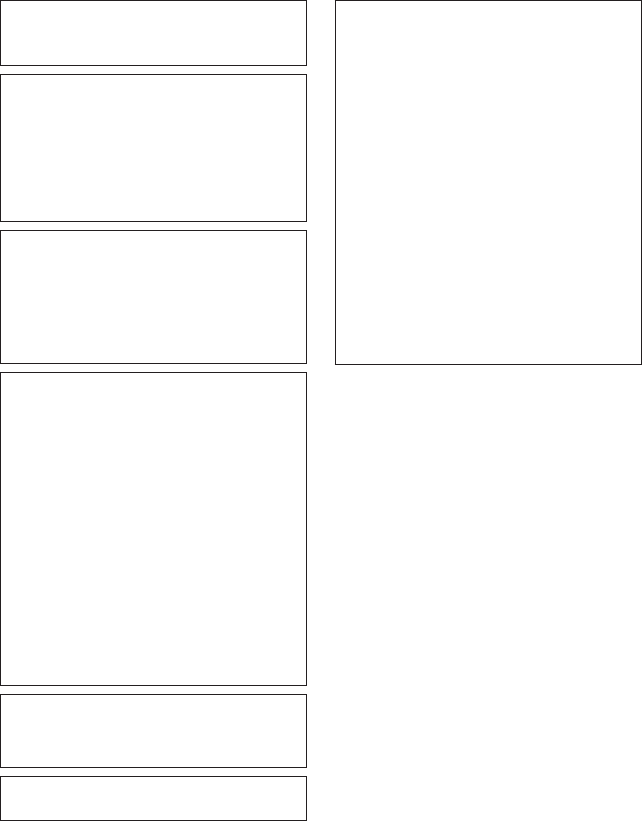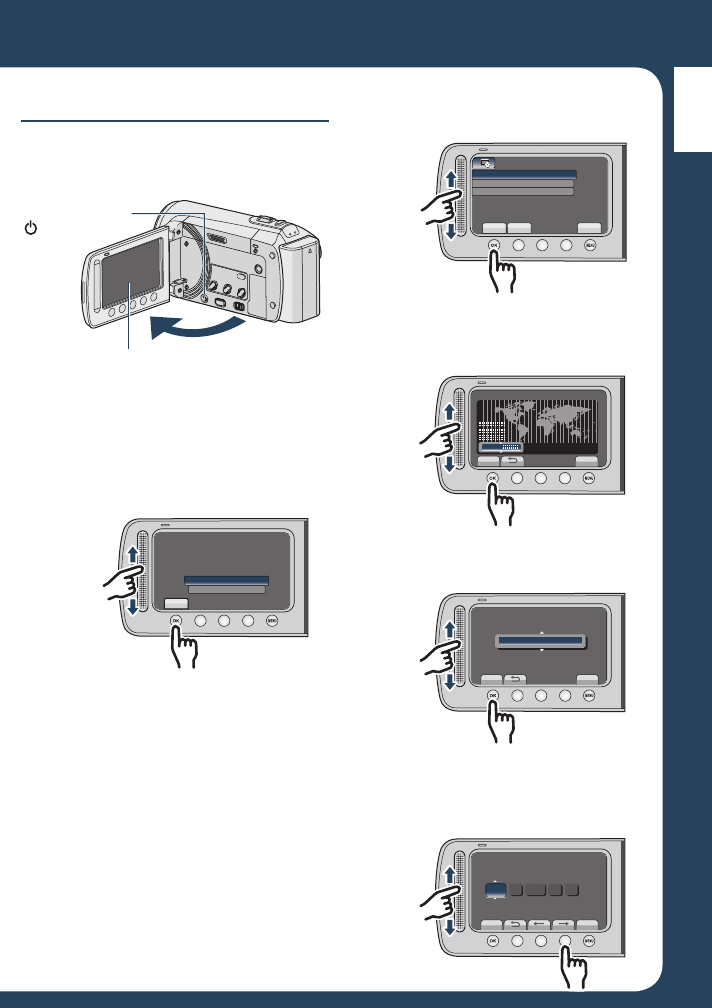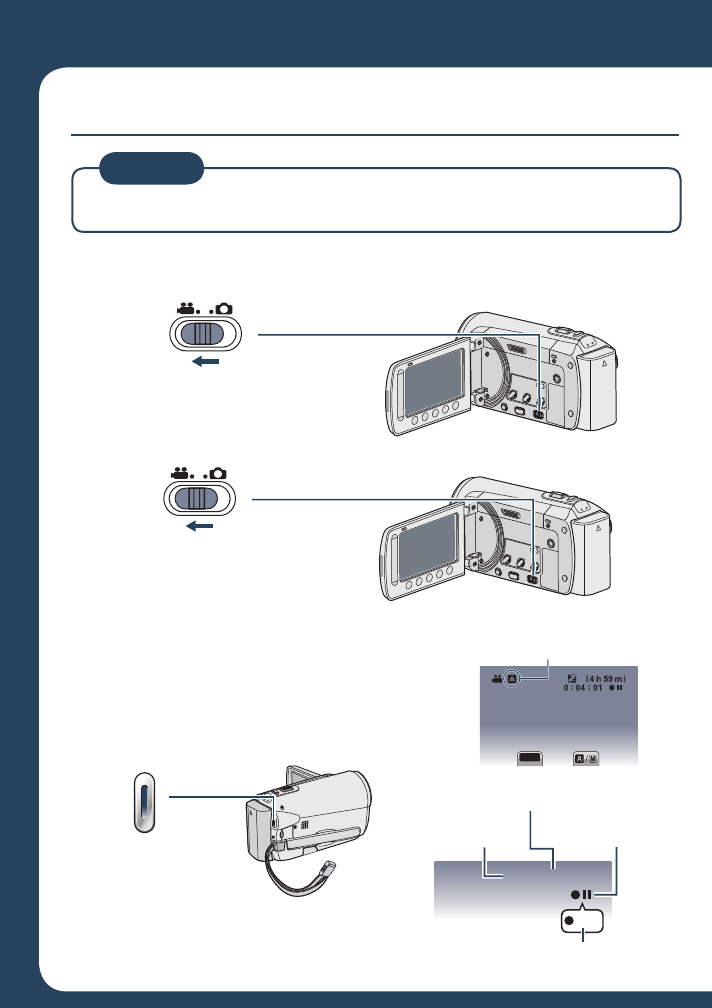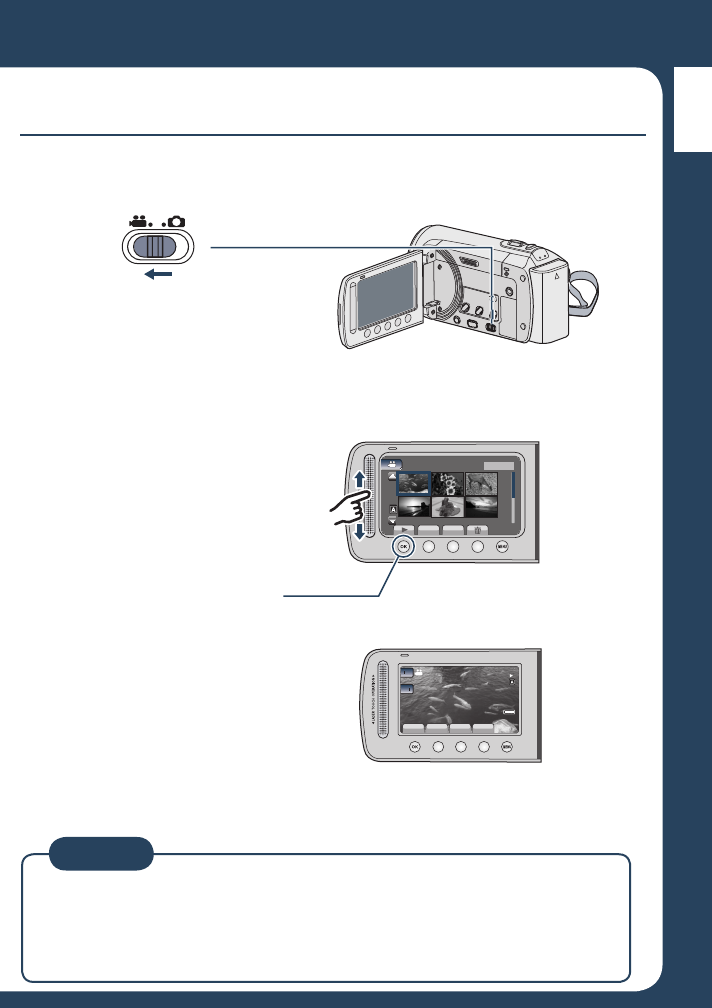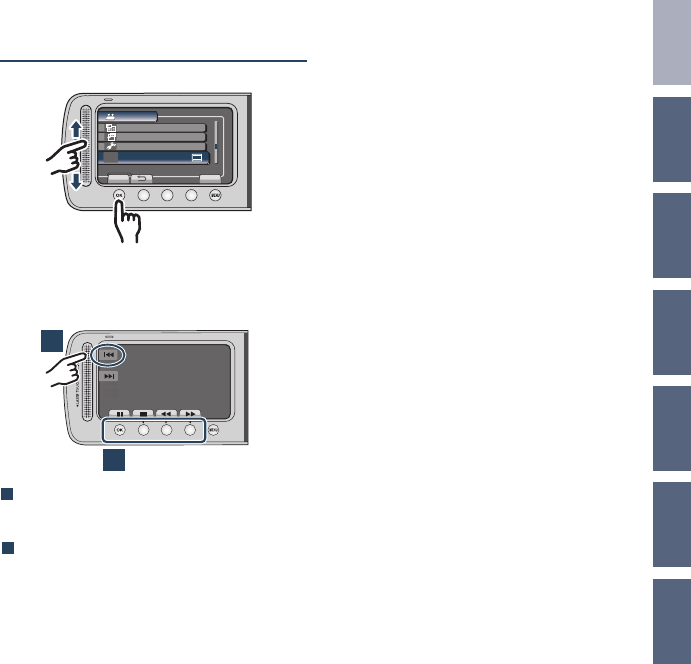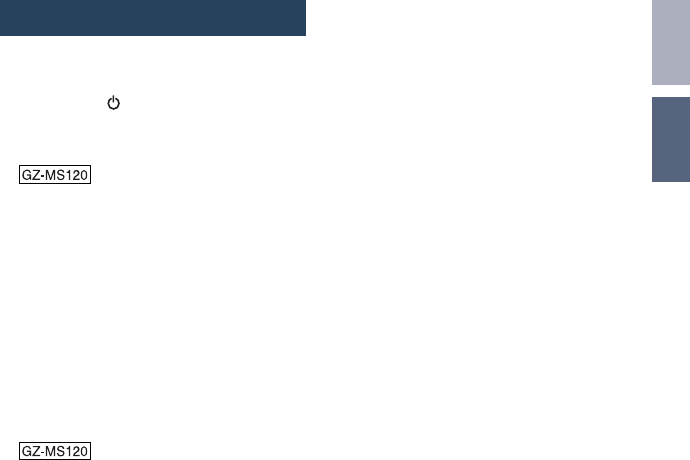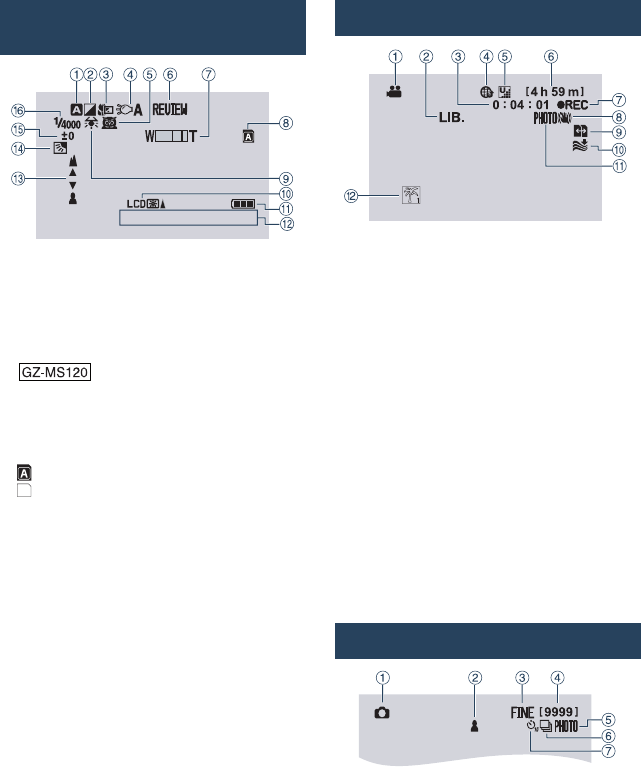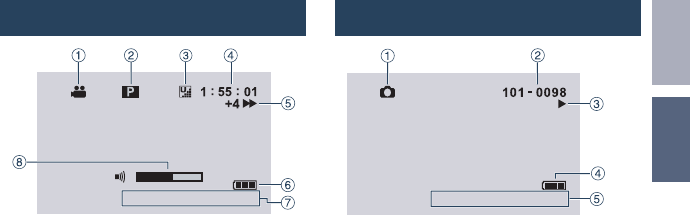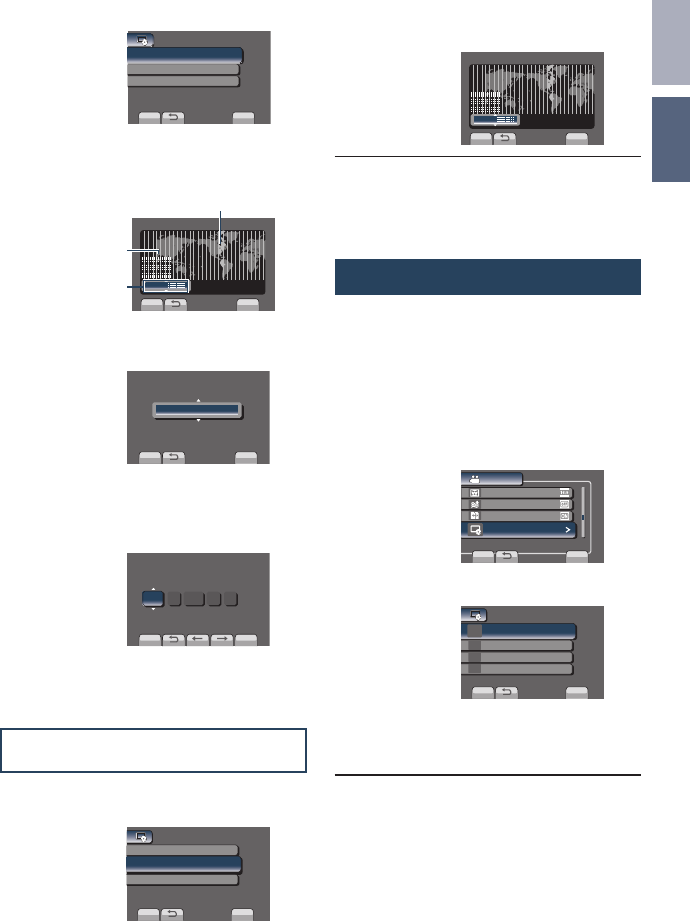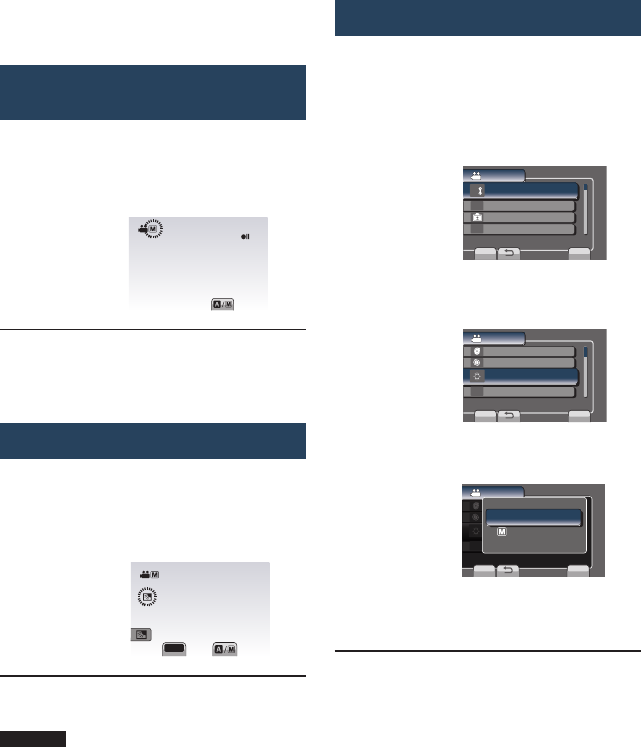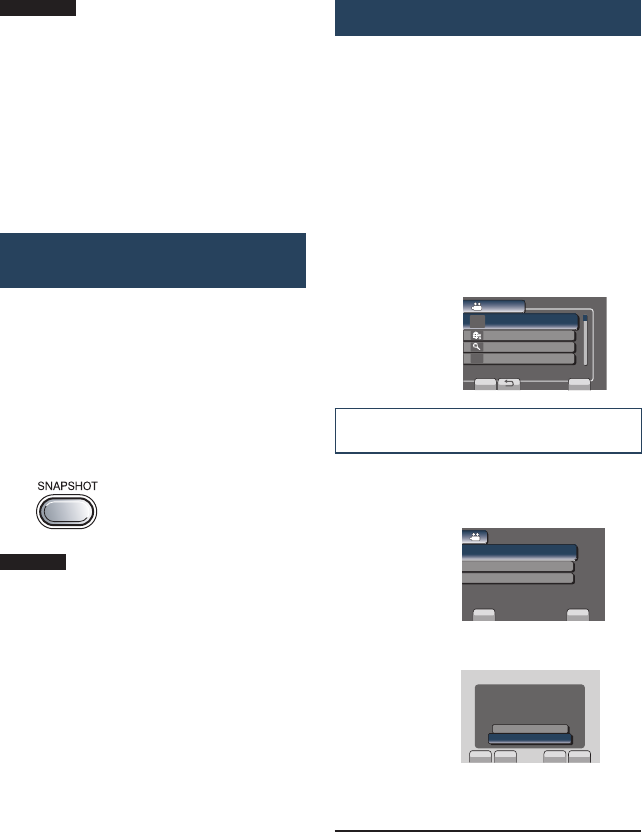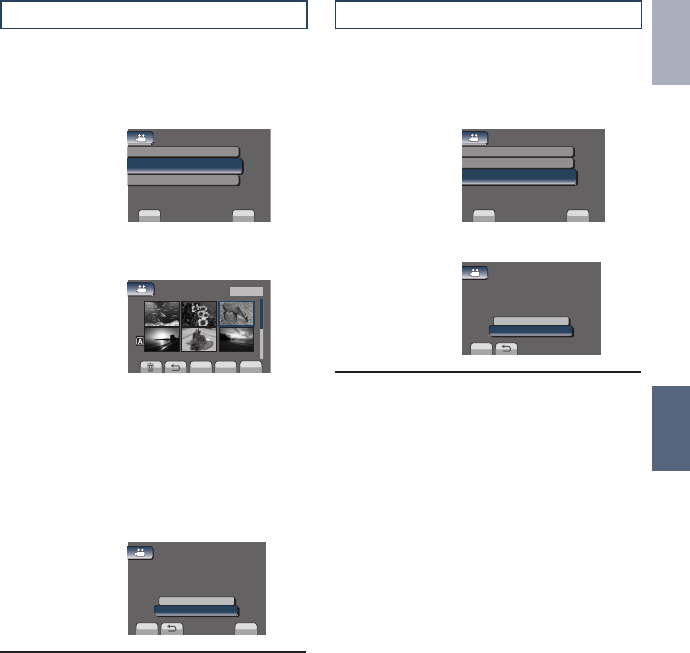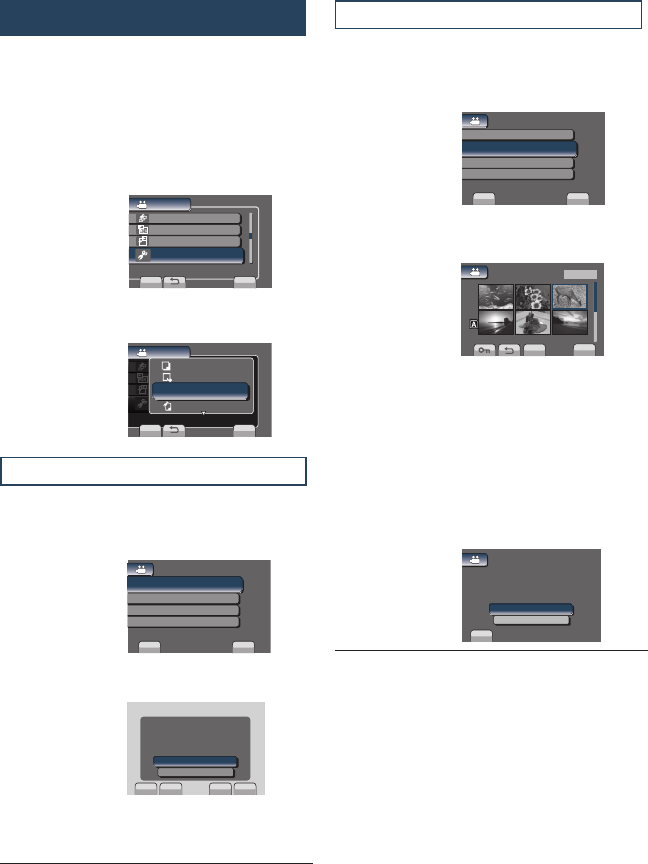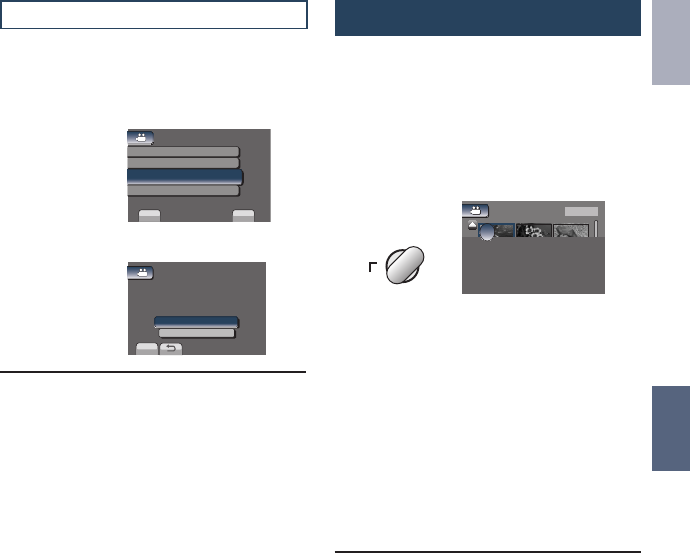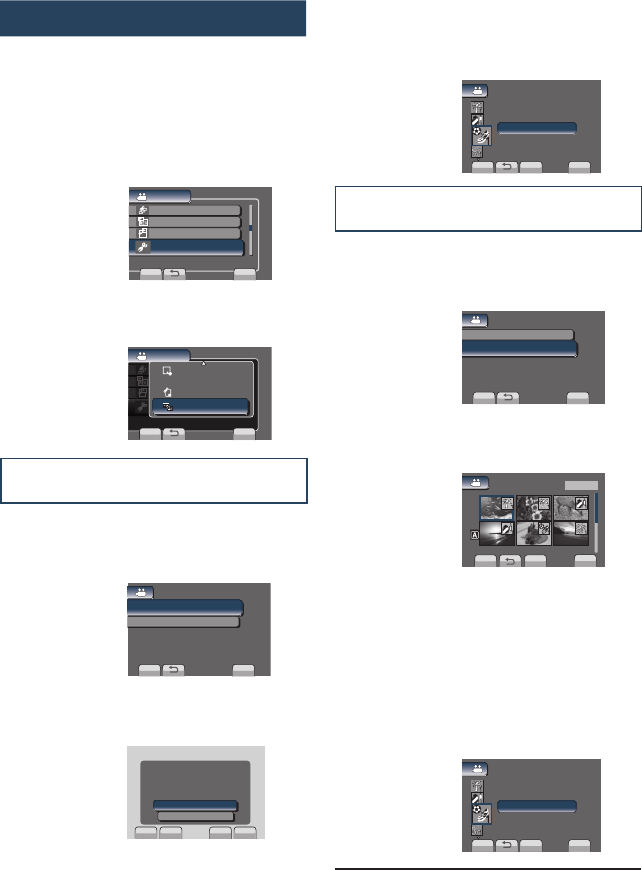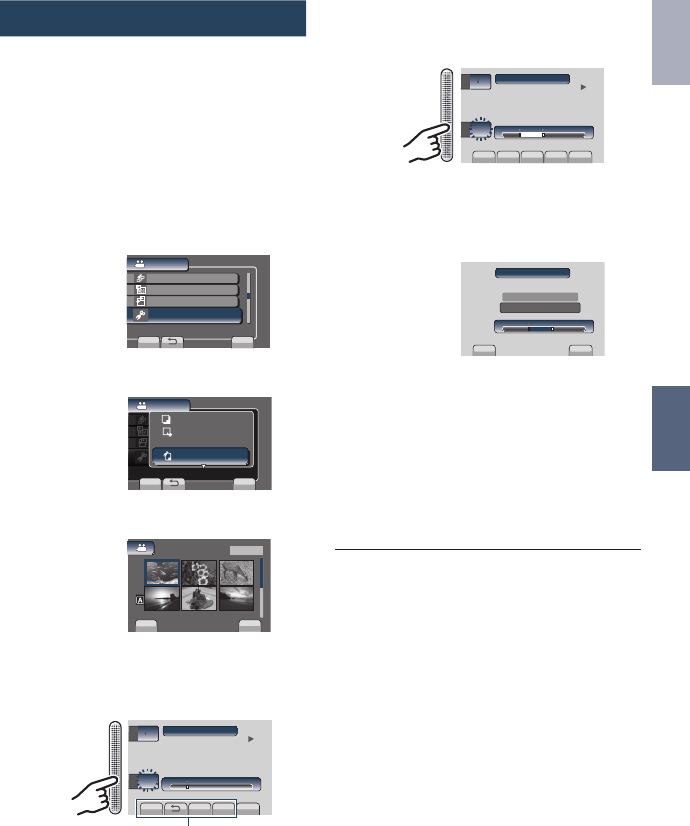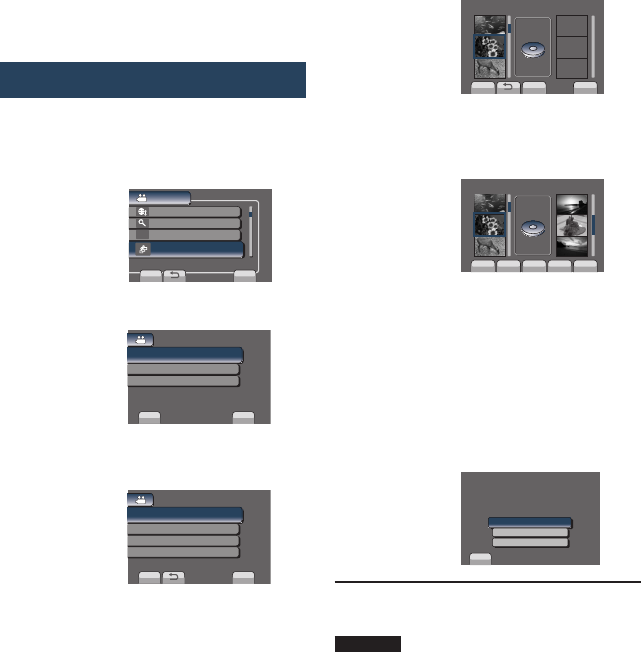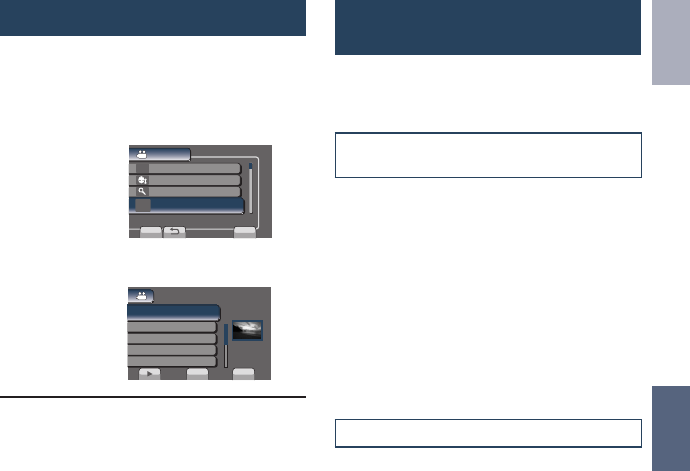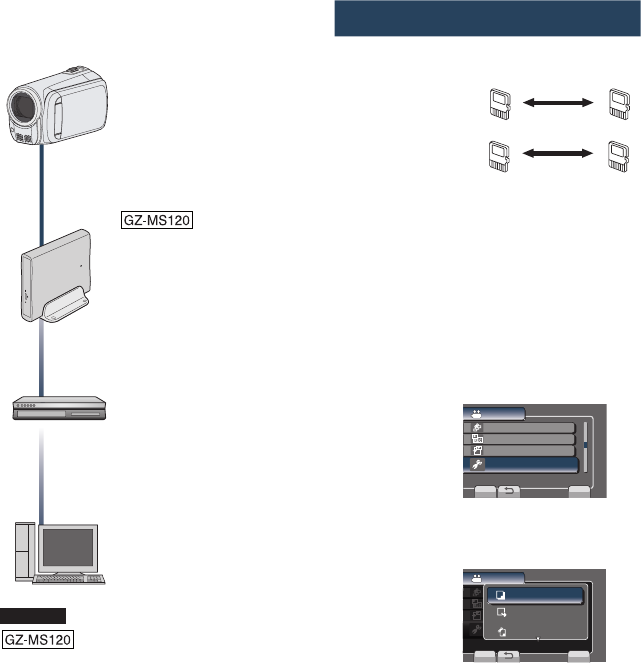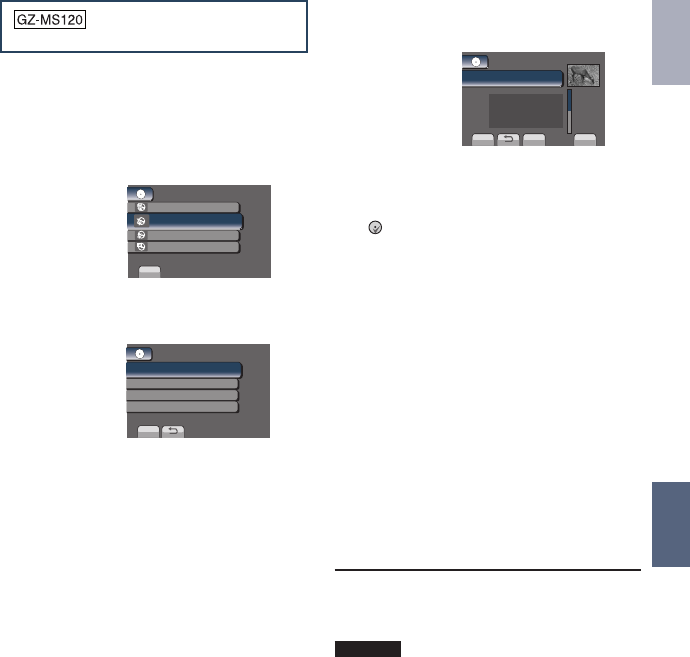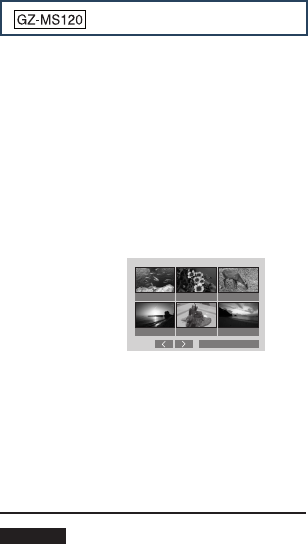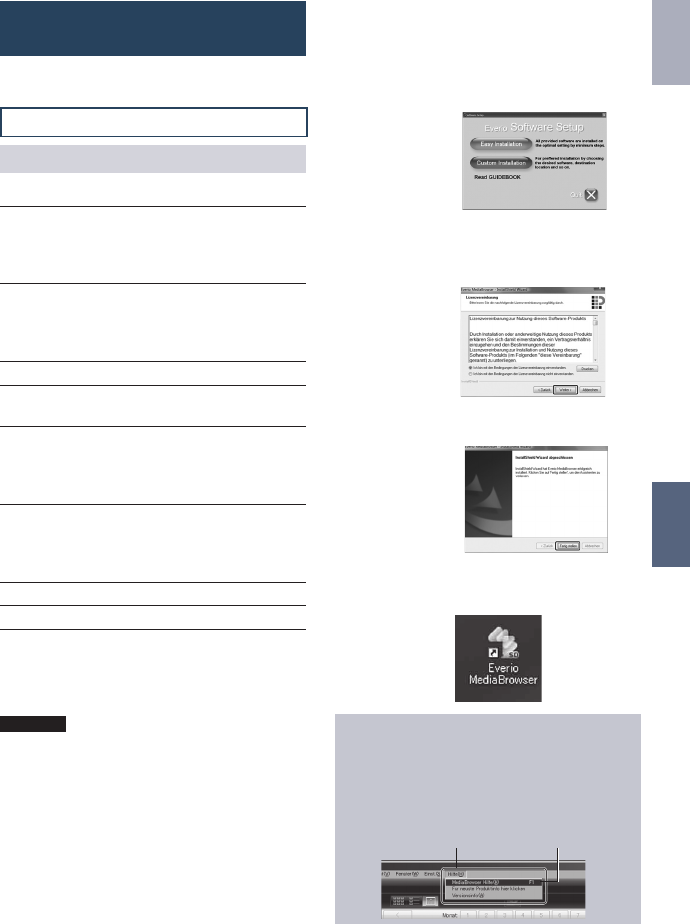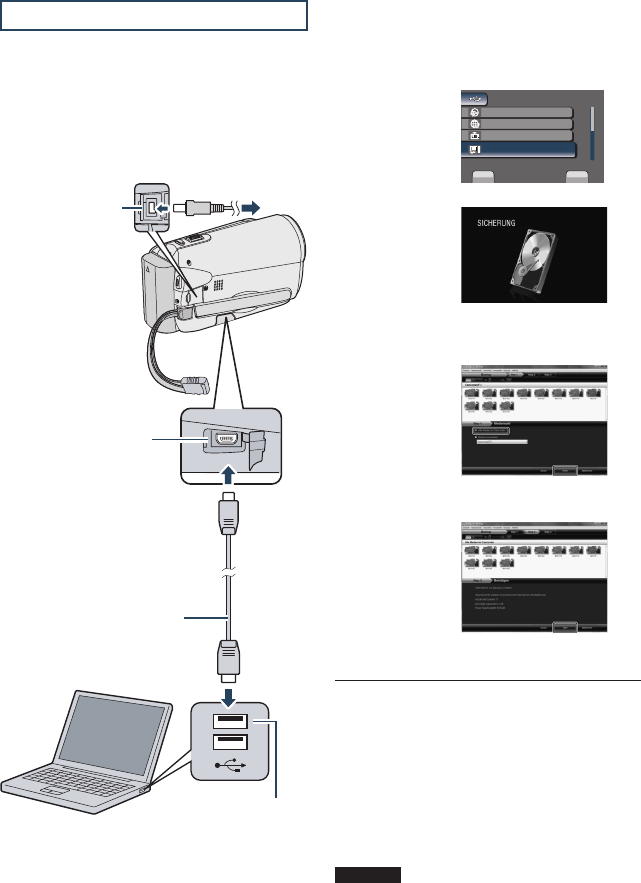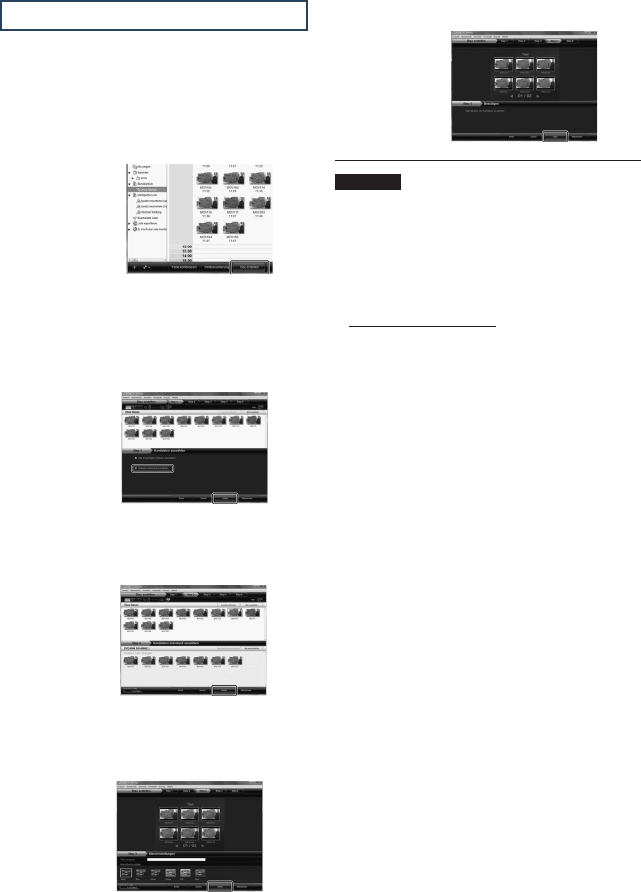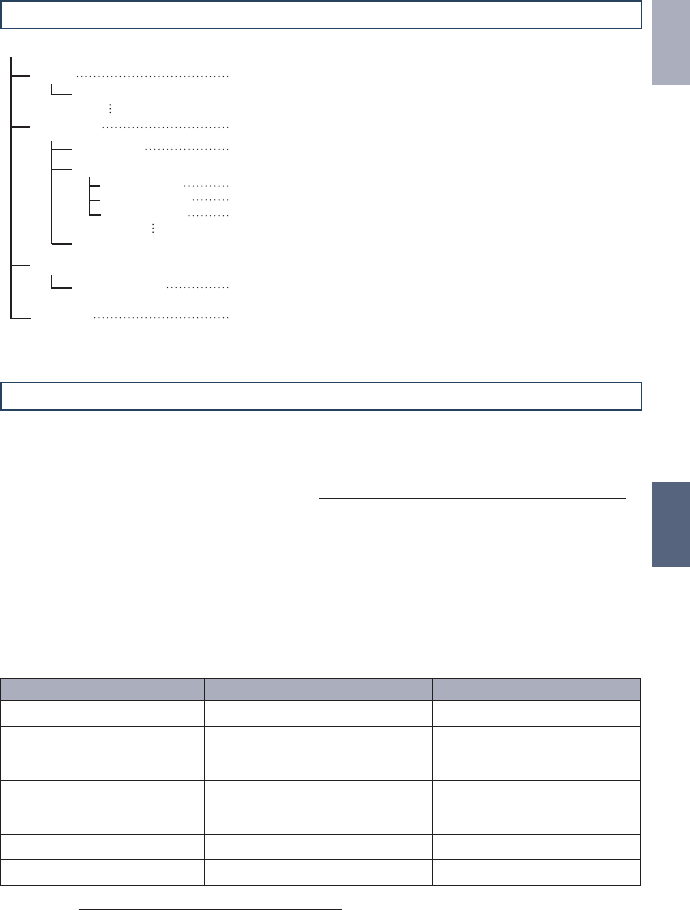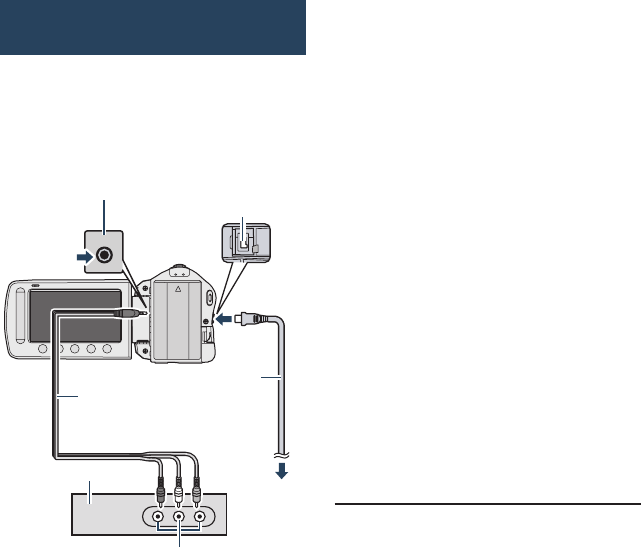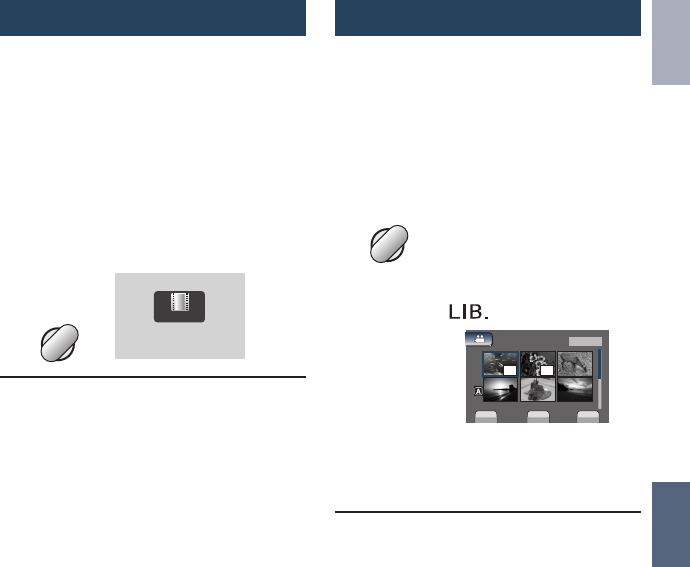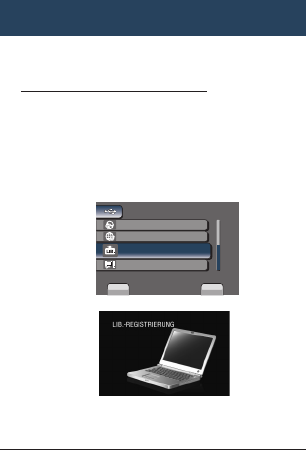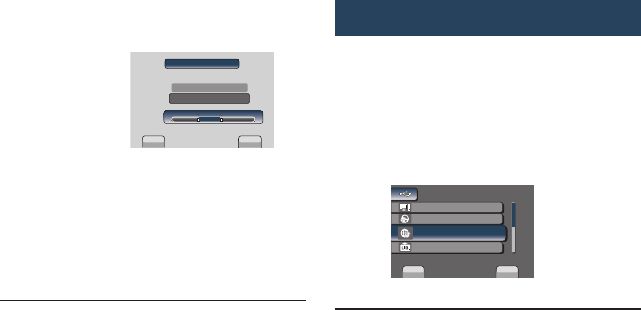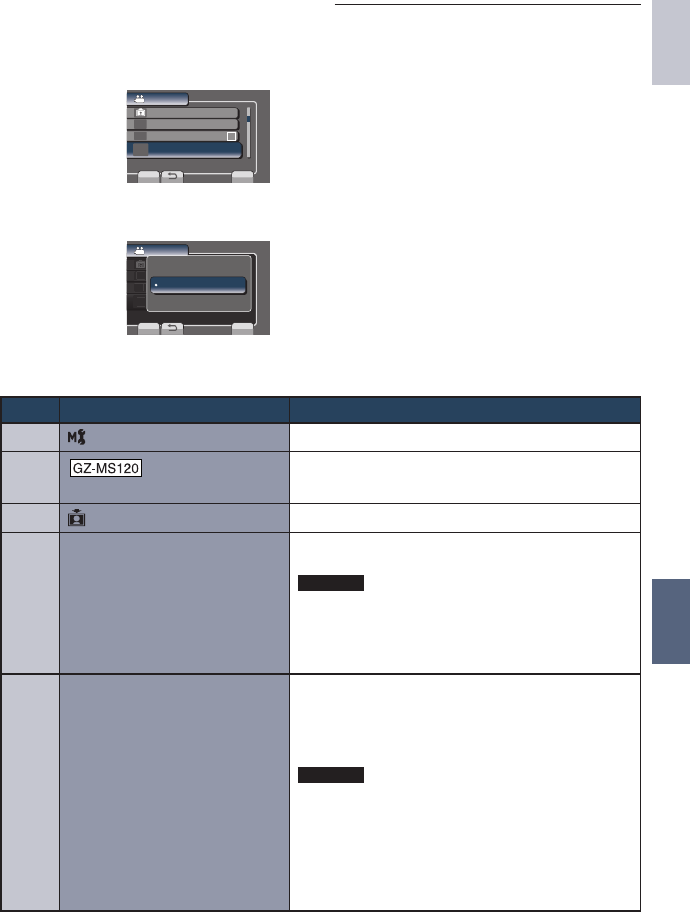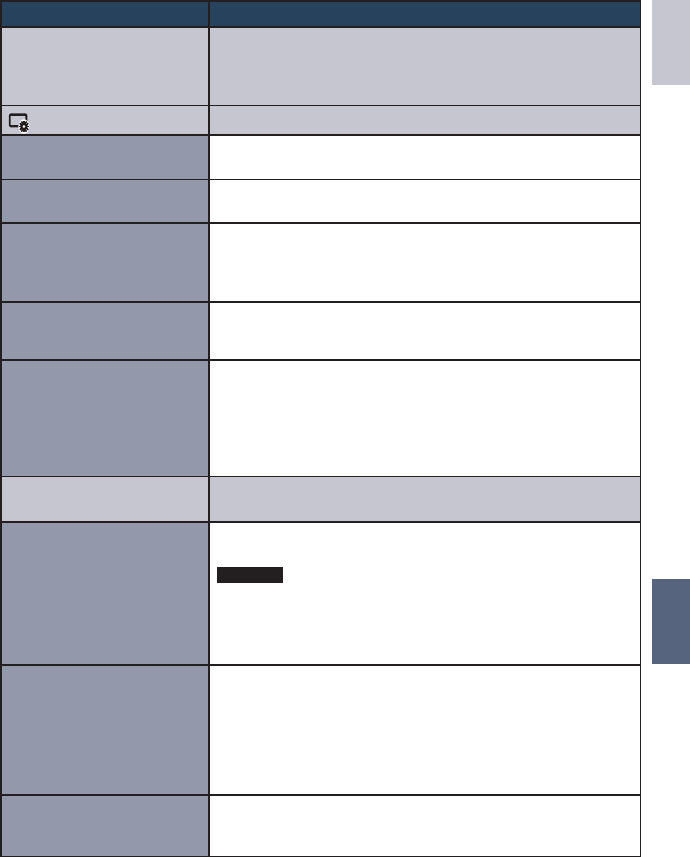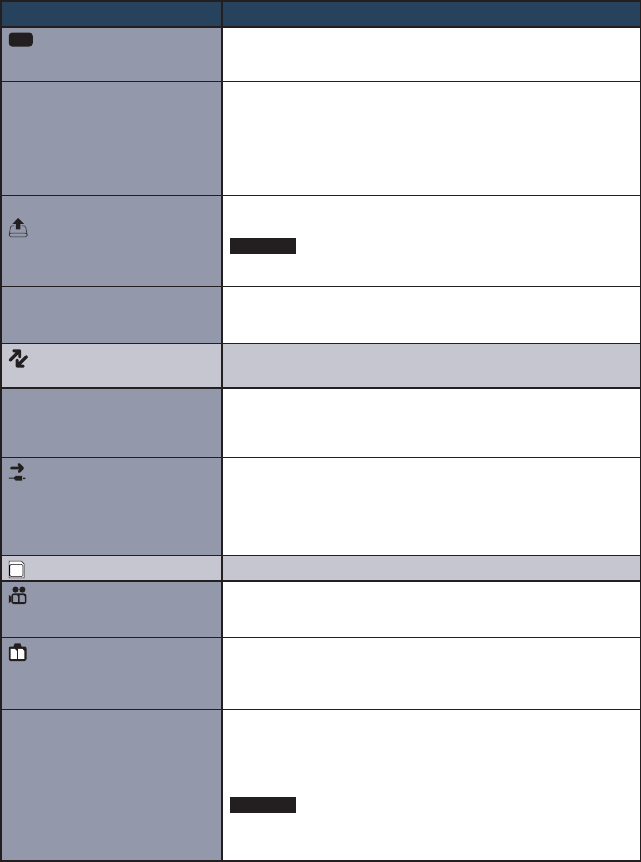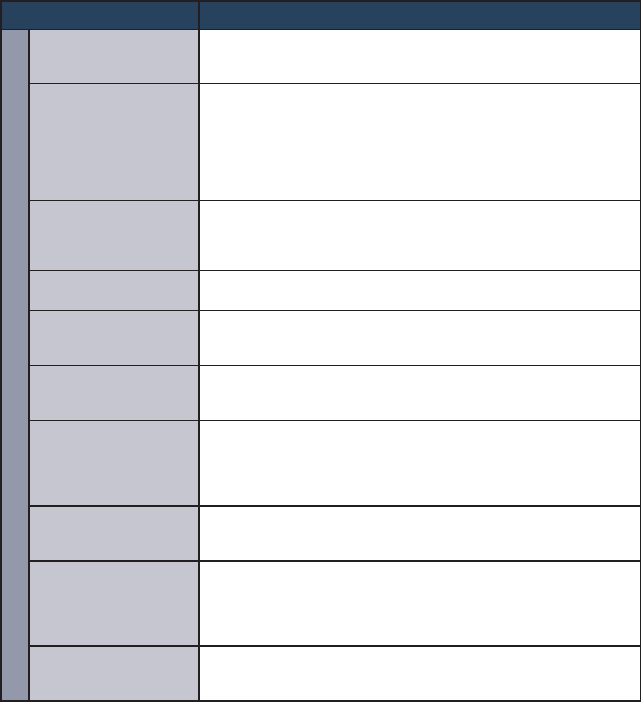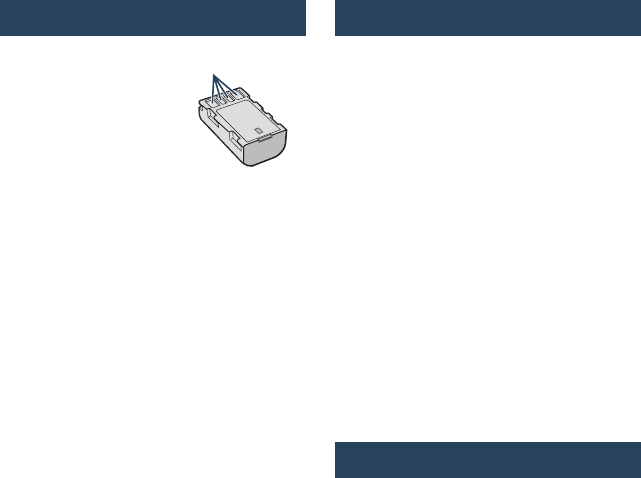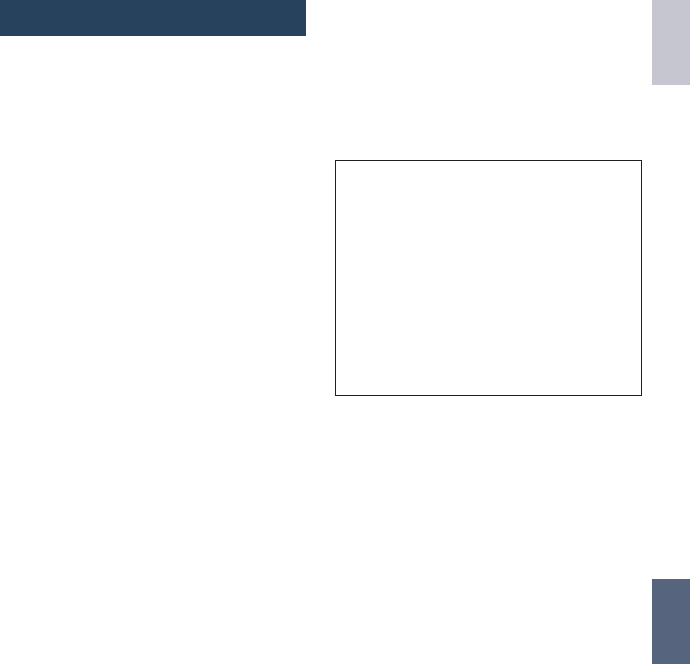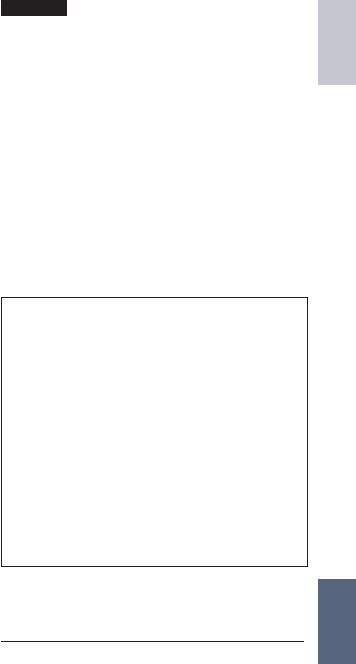70
JVC SOFTWARE-LIZENZVERTRAG
WICHTIG
AN UNSERE KUNDEN: LESEN SIE DIESEN
VERTRAG VOR DEM INSTALLIEREN BZW.
BENUTZEN DES SOFTWAREPROGRAMMS
„DIGITAL PHOTO NAVIGATOR“ („Programm“)
SORGFÄLTIG DURCH.
Die Victor Company of Japan, Limited („JVC“)
gewährt Ihnen das Nutzungsrecht für das
Programm nur unter der Voraussetzung, dass
Sie sich mit den folgenden Bestimmungen
einverstanden erklären:
Sollten Sie Ihre Zustimmung verweigern, dürfen
Sie das Programm weder installieren noch
benutzen. DURCH DAS INSTALLIEREN ODER
BENUTZEN DES PROGRAMMS ERKLÄREN
SIE SICH MIT DEN BESTIMMUNGEN DIESES
VERTRAGS EINVERSTANDEN.
1 URHEBERRECHT, EIGENTUM
Sämtliche Urheberrechte und sonstige Rechte
auf geistiges Eigentum an diesem Programm
sind Eigentum der JVC und der entsprechenden
Lizenzgeber und verbleiben in deren Anrecht.
Das Programm ist in Japan und in anderen
Ländern unter dem Urheberrecht und den
zugehörigen Abkommen geschützt.
2 ERTEILUNG DER LIZENZ
(1) Auf Grundlage der Bestimmungen dieses
Vertrags gewährt Ihnen JVC eine einfache
Lizenz für die Nutzung des Programms.
Sie sind berechtigt, das Programm auf der
Festplatte oder auf anderen Speichermedien
Ihres Computers zu installieren und zu
benutzen.
(2) Sie sind ferner berechtigt, eine (1) Kopie des
Programms für den alleinigen persönlichen
Zweck einer Sicherungskopie oder
Archivkopie anzufertigen.
3 PROGRAMM-BESCHRÄNKUNGEN
(1) Sie dürfen das Programm nicht
zurückentwickeln (Reverse Engineering),
dekompilieren, entassemblieren, revidieren
oder verändern, bzw. nur in dem Maße, wie
dies durch geltendes Recht ausdrücklich
genehmigt ist.
(2) Sie dürfen das Programm weder als Ganzes
noch in Auszügen zu anderen als in diesem
Vertrag ausdrücklich angegebenen Zwecken
kopieren oder benutzen.
(3) Sie sind nicht berechtigt, Dritten eine
Nutzungslizenz zu erteilen und dürfen das
Programm weder weitergeben, vermieten,
verleasen, auf Dritte übertragen noch auf
andere Weise der Nutzung durch Dritte
überlassen.
4 BESCHRÄNKTE GEWÄHRLEISTUNG
JVC gewährleistet, dass für eine Frist von
dreißig (30) Tagen ab Kaufdatum sämtlicher
Produkte, die unser Produkt begleiten, die
Medien, auf denen das Programm gespeichert
ist, keine Material- und Verarbeitungsfehler
zeigen. Die Gesamthaftung der JVC und
Ihr einziges Rechtsmittel hinsichtlich des
Programms besteht darin, dass JVC Ihnen die
defekten Medien oder das defekte Programm
ersetzt. SOWEIT GESETZLICH ZULÄSSIG,
LEHNEN JVC UND DEREN LIZENZGEBER
ALLE WEITEREN GEWÄHRLEISTUNGEN
AB, UNABHÄNGIG DAVON, OB SIE
AUSDRÜCKLICH ODER STILLSCHWEIGEND
GEWÄHRT WORDEN SIND, INSBESONDERE
STILLSCHWEIGENDE GEWÄHRLEISTUNGEN
AUF HANDELBARKEIT UND EIGNUNG FÜR
EINEN BESONDEREN ZWECK HINSICHTLICH
DES PROGRAMMS UND DER GEDRUCKTEN
BEGLEITMATERIALIEN. SOLLTEN PROBLEME
MIT DEM PROGRAMM ENTSTEHEN ODER
DURCH DESSEN BENUTZUNG VERURSACHT
WERDEN, MÜSSEN SIE DIESE AUF EIGENE
KOSTEN BEHEBEN.
5 BESCHRÄNKTE HAFTUNG
SOWEIT GESETZLICH ZULÄSSIG, HAFTET
JVC ODER DEREN LIZENZGEBER AUF
KEINEN FALL FÜR INDIREKTE, SONDER-,
ZUFALLS- ODER FOLGESCHÄDEN
JEDWEDER ART, UNABHÄNGIG VON DER
ART DES VERFAHRENS, OB AUFGRUND
DER VERTRAGLICHEN HAFTUNG,
DELIKTSHAFTUNG ODER AUS SONSTIGEN
GRÜNDEN, DIE IN VERBINDUNG MIT
DER NUTZUNG ODER UNMÖGLICHKEIT
DER NUTZUNG DES PROGRAMMS
STEHEN, SELBST WENN JVC AUF DIESE
SCHÄDEN HINGEWIESEN WORDEN IST. SIE
VERPFLICHTEN SICH, JVC GEGENÜBER
JEDWEDEN VERLUSTEN, HAFTUNG ODER
KOSTEN FREIZUSTELLEN UND SCHADLOS
ZU HALTEN, DIE AUS ANSPRÜCHEN DRITTER
IM ZUSAMMENHANG MIT DER NUTZUNG
DES PROGRAMMS HERVORGEHEN
ODER IN IRGENDEINER WEISE DARAUF
ZURÜCKZUFÜHREN SIND.
JVC Software-Lizenzvertrag
GZ-MS120_95EU_GB_GE.indb 70 8/3/2009 6:38:14 PM